SPARKの操作方法:カメラ編
※本ページはプロモーションが含まれています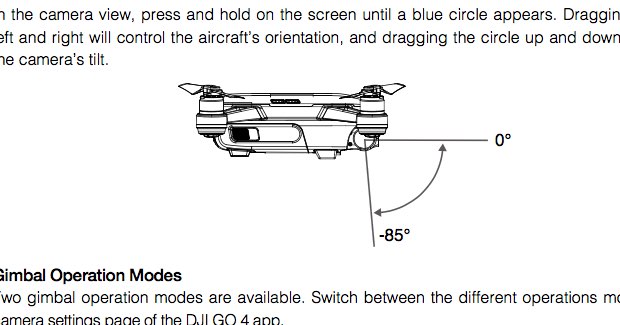
SPARKの英文説明書を翻訳するシリーズ。
今回はカメラ編です。
小型の機体に乗るカメラなので小さく、他のDJI製品より性能は落ちますが、2軸ジンバルを搭載するなど、映像もそれなりによく撮れるのがいいですね。
※Google翻訳を使っての日本語訳なので、間違いなどあると誤操作に繋がる可能性があります。なので、参考にする場合は自己責任でお願いします。
内容は、ユーザーマニュアル1.0、iOSアプリのバージョン4.1.2です。ジンバル
Sparkの2軸機械式ジンバルは、取り付けられたカメラの安定性を提供し、きれいで安定した画像とビデオをキャプチャできます。
ジンバルの傾斜範囲は85°です。
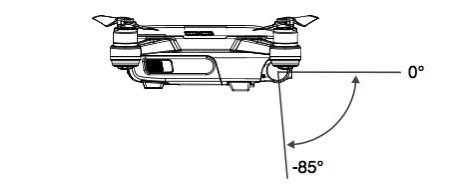
カメラビューで、青い円が表示されるまで画面を押し続けます。 円を左右にドラッグするとSPARKの方向が制御され、円を上下にドラッグするとカメラの傾きが制御されます。
ジンバル動作モード
2つのジンバル動作モードがあります。 DJI GO 4アプリのカメラ設定ページで、さまざまな操作モードを切り替えます。
Follow Mode
ロール軸は常に水平に保たれます。
FPV Mode
ジンバルはSPARKの動きと同期して、一人称視点での経験を提供します。
注意点
- 平らな地面から離し、ジンバルを常に保護してください。
- ジンバルモーターエラーは、以下の状況で発生することがあります。
(1)SPARKが不均等な地面に置かれているか、ジンバルの動きが妨げられている。
(2)ジンバルが衝突等の過大な外力を受けている。 - 重い霧や雲の中を飛んでいると、ジンバルが濡れて一時的な故障につながる可能性があります。 ジンバルは乾燥した後、完全な機能を回復します。
- ジンバルは、SPARKがスポーツモードにあるときに自動的にFPVモードに入ります。
カメラ
オンボードカメラは、1 / 2.3インチCMOSセンサーを使用して、30fpsと12メガピクセルのスチルで最大1080pのビデオをキャプチャします。
MOV形式またはMP4形式のビデオを録画できます。
使用可能な画像撮影モードには、シングルショット、バースト、インターバル、パノラマ、およびシャローフォーカスがあります。
カメラが見ているもののライブプレビューは、DJI GO 4アプリを介して、接続されたモバイルデバイス上で見ることができます。
カメラマイクロSDカードスロット
写真とビデオを保存するには、以下に示すようにMicro SDカードをスロットに挿入してから、SPARKの電源を入れます。
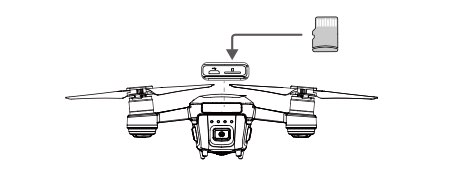
SparkはMicro SDカードを最大64 GBまでサポートしています。 UHS-1 Micro SDカードは、高解像度ビデオ録画のための高速読み書き速度のために推奨されています。
注意点
- SPARKの電源が入っているときに、Micro SDカードを機体から取り外さないでください。
ポイント
- カメラシステムの安定性を確保するために、単一のビデオ録画には30分で上限が設定されます。
- システムの制限により、Macは32 GB以下のMicro SDカードのみ使用できます。
- SDカードまたはSDカードの空き領域がいっぱいになると、キャプチャフッテージをモバイルデバイスに保存できます。 写真の解像度は1024×768、ビデオは1280×720です。
カメラデータポート
Sparkをオンにし、USBケーブルをMicro USBポートに接続して、写真とビデオをコンピュータにダウンロードします。
- Micro SDカード上のファイルにアクセスする前に、SPARKの電源を入れておく必要があります。
おわりに
スペックで見るとちょっと物足りない感じのカメラですが、Web上に公開するような動画なら十分な映像が撮れるので満足しています。
SPARKのこのサイズに高性能のカメラを乗せるのは難しいかもしれませんが、次のバージョンではスペックアップを期待したいですね。
カメラ性能とバッテリーの持ち時間が増えれば個人的に完璧です。



 サーバー構築からブログ運営・マネタイズまで 1人で完結しているオールインワンブロガー。経験したり学んだ事を発信し続けていたらブログで生活できるようになりました。自分の能力(ちから)で生きていくを信念に、ストレス無く自分の人生を楽しむことをに全力を注いでいます。
サーバー構築からブログ運営・マネタイズまで 1人で完結しているオールインワンブロガー。経験したり学んだ事を発信し続けていたらブログで生活できるようになりました。自分の能力(ちから)で生きていくを信念に、ストレス無く自分の人生を楽しむことをに全力を注いでいます。
 男も脱毛しないと恥ずかしい時代到来…!!
男も脱毛しないと恥ずかしい時代到来…!!
 快適な作業環境を求めて!
快適な作業環境を求めて!





